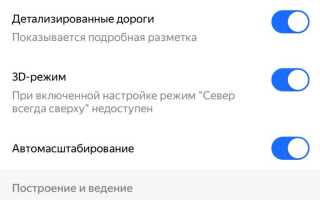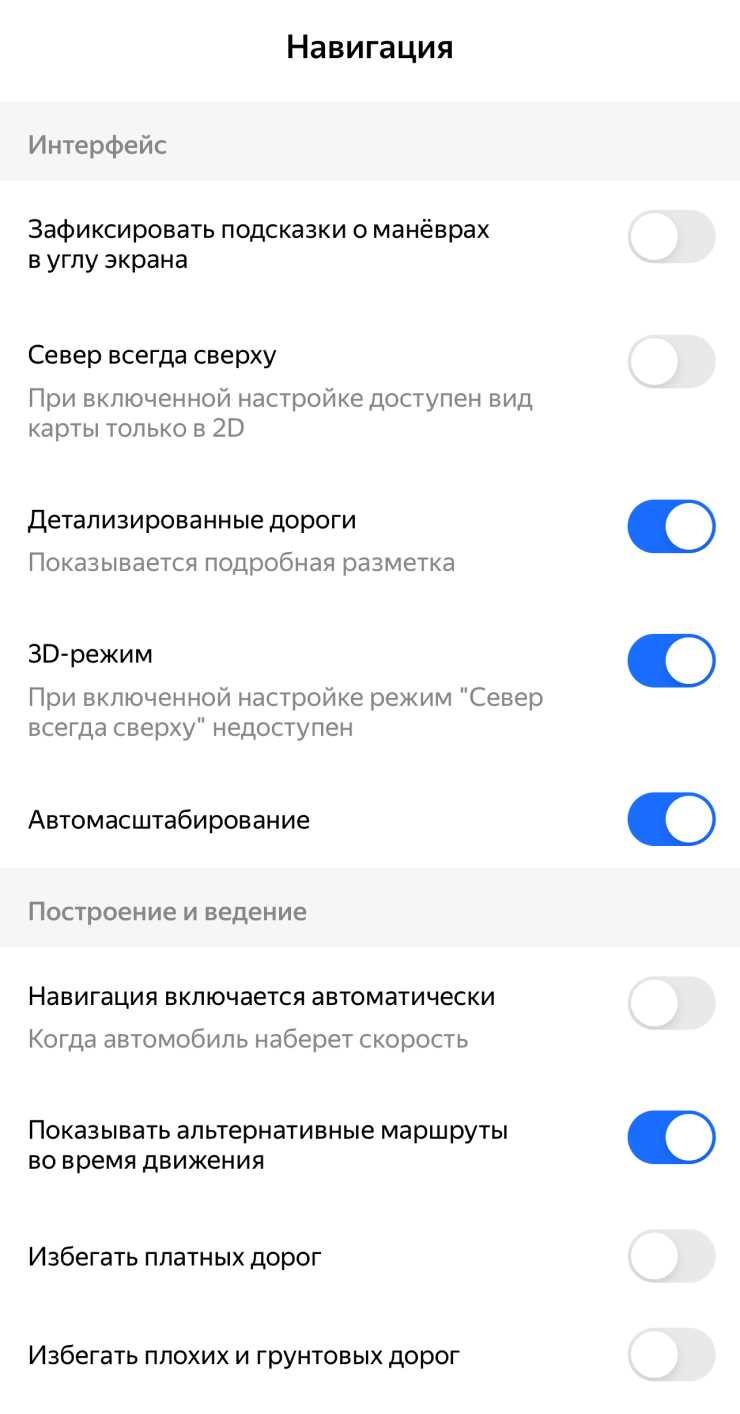
Функция поиска заправок в Яндекс Навигаторе позволяет не просто найти ближайшую АЗС, но и оценить актуальные цены на топливо, наличие нужного типа бензина или дизеля, а также уточнить время работы. Все данные поступают в реальном времени от партнерских сетей, включая «Газпромнефть», «Лукойл», «Татнефть», «Shell» и других. Информация обновляется автоматически – это исключает поездку к закрытой или переполненной станции.
Для поиска АЗС достаточно нажать на иконку «Поиск» и ввести запрос «заправка». Навигатор предложит список ближайших станций с указанием расстояния, рейтинга и цен. При нажатии на конкретную точку можно сразу построить маршрут, посмотреть фото и отзывы водителей. Фильтры позволяют выбрать только те заправки, где есть, например, 98-й бензин или газ.
Платежи за топливо без выхода из машины доступны через встроенную оплату в Навигаторе на АЗС с поддержкой сервиса. Для этого нужно привязать банковскую карту в Яндекс ID, выбрать колонку и тип топлива. После оплаты топливо начнет поступать автоматически. Это особенно удобно зимой или в плохую погоду.
Уведомления о специальных предложениях и кешбэке также отображаются прямо на экране Навигатора. Многие сети предлагают скидки при оплате через приложение. Это позволяет не только экономить, но и избегать лишних контактов и очередей в кассе.
Использование Яндекс Навигатора для заправки – это не просто вопрос удобства, а способ снизить время на обслуживание автомобиля, контролировать расходы и принимать более обоснованные решения в пути.
Как найти ближайшую автозаправку в Яндекс Навигаторе
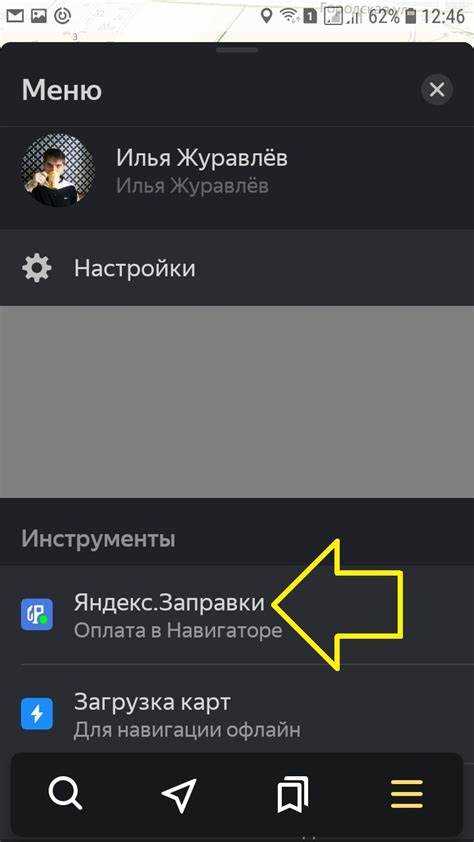
Откройте Яндекс Навигатор и нажмите на строку поиска в верхней части экрана. Введите слово «заправка» или «АЗС». Приложение автоматически определит ваше местоположение и отобразит ближайшие варианты на карте.
Выберите нужную заправку из списка или тапните по значку на карте. Проверьте информацию о ней: название сети (например, «Лукойл», «Газпромнефть»), расстояние, наличие топлива, часы работы и загруженность.
Чтобы проложить маршрут, нажмите кнопку «Поехали». Навигатор рассчитает оптимальный путь с учетом пробок и дорожной ситуации. При необходимости используйте фильтр в результатах поиска, чтобы исключить сети или выбрать только круглосуточные станции.
Для быстрого доступа к заправкам включите слой «АЗС» в настройках карты. Это позволит видеть их даже без запроса в поиске.
Фильтрация заправок по бренду и типу топлива в приложении
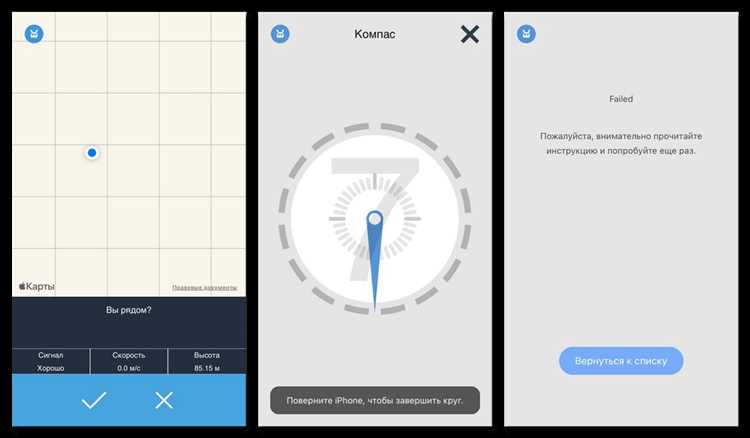
В Яндекс Навигаторе доступна точная фильтрация автозаправок, что особенно полезно при планировании маршрута или выборе подходящей станции. Для активации фильтров необходимо:
- Открыть Навигатор и нажать на иконку «АЗС» в панели поиска.
- В появившемся списке нажать на фильтр в правом верхнем углу экрана.
Далее доступны следующие параметры:
- Бренд АЗС: можно выбрать один или несколько операторов – «Лукойл», «Газпромнефть», «Роснефть», «Татнефть», «Shell» и другие. Станции отфильтровываются мгновенно, и на карте остаются только выбранные сети.
- Тип топлива: доступна настройка под конкретные потребности – бензин (АИ-92, АИ-95, АИ-98), дизель, газ (метан, пропан-бутан). Система показывает только те заправки, где есть указанные виды топлива.
Фильтры комбинируются: можно одновременно указать, например, «Газпромнефть» и только «АИ-95». Это исключает неактуальные станции и ускоряет выбор.
Рекомендуется сохранять предпочитаемые параметры в избранное – это ускоряет повторный поиск. Также при активной навигации Навигатор учитывает фильтры при предложении заправок по пути, исключая неподходящие варианты.
Что означают цены и рейтинги АЗС на карте Навигатора
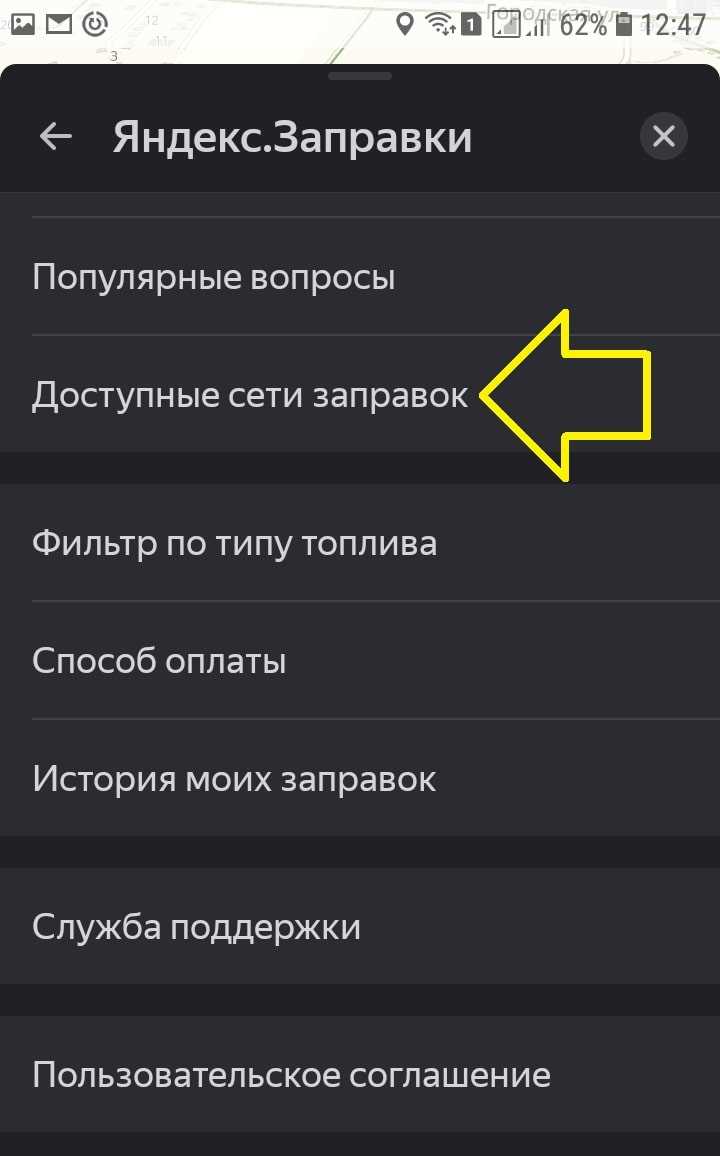
В Яндекс Навигаторе каждая АЗС на карте сопровождается ценами на топливо и пользовательским рейтингом. Эти данные обновляются регулярно и основаны на информации от самих АЗС, водителей и партнёрских сервисов.
Цены отображаются для популярных видов топлива: АИ-92, АИ-95, АИ-98, ДТ. Указана минимальная стоимость на конкретной станции. Если цена отсутствует – она либо устарела, либо отсутствуют данные от пользователей. В этом случае лучше проверить актуальность вручную перед заправкой.
Рейтинг станции формируется на основе отзывов пользователей Яндекс.Карт и Навигатора. Он учитывает скорость обслуживания, качество топлива, чистоту территории, наличие дополнительных услуг (кафе, туалет, шиномонтаж). Оценка варьируется от 1 до 5 и видна в виде звёзд около иконки АЗС.
Для принятия решения важно ориентироваться не только на цену, но и на рейтинг. Дешёвая заправка с низкой оценкой может оказаться некачественной или с долгим ожиданием. Оптимально выбирать АЗС с рейтингом не ниже 4.2 и актуальными ценами, обновлёнными не позднее 2–3 дней назад.
Если нажать на АЗС на карте, откроется карточка с подробной информацией: время работы, актуальные цены, отзывы и фотографии. Это позволяет быстро сравнить несколько вариантов и выбрать наиболее выгодный и надёжный.
Пошаговая инструкция по безналичной оплате топлива через приложение
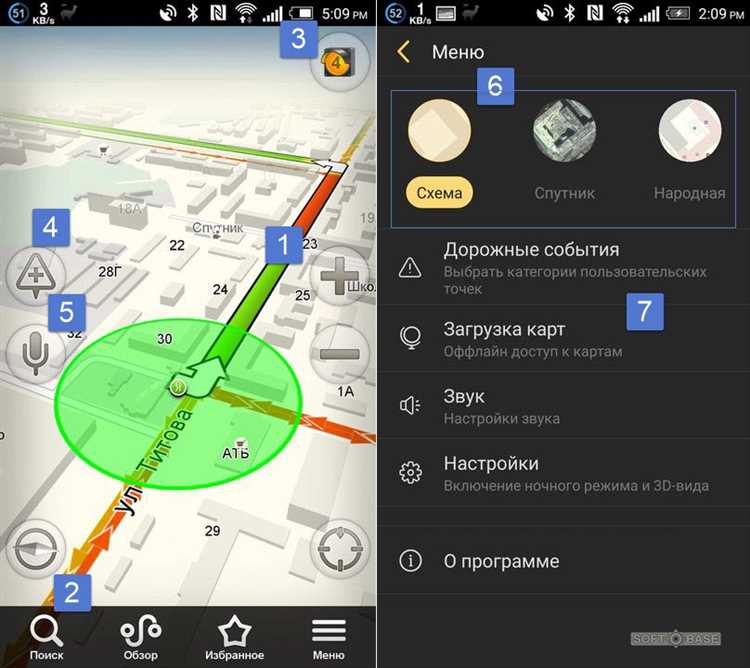
1. Откройте Яндекс Навигатор и нажмите на иконку заправки в нижнем меню. Приложение автоматически определит ближайшие АЗС, поддерживающие оплату через сервис.
2. Выберите нужную заправку на карте. Обратите внимание на значок “Топливо” – он подтверждает возможность удалённой оплаты.
3. Подъехав к колонке, подтвердите геолокацию. Навигатор предложит выбрать номер колонки и тип топлива. Убедитесь, что выбраны точные параметры.
4. Укажите сумму или объём топлива. Если сумма фиксирована, недозаправка исключается – система автоматически завершит подачу.
5. Нажмите “Оплатить”. Приложение предложит выбрать сохранённую карту или добавить новую. Поддерживаются карты Visa, Mastercard, Мир и некоторые кошельки (например, ЮMoney).
6. После успешной оплаты колонка автоматически активируется. Следите за сообщением на экране автомобиля или табло колонки – заправка начинается без участия оператора.
7. По завершении заправки чек появится в приложении. Его можно сохранить или переслать. При необходимости возврата (например, в случае ошибки заправки) обращение оформляется через поддержку Яндекса прямо в интерфейсе Навигатора.
Как работает бонусная система при заправке через Яндекс Навигатор
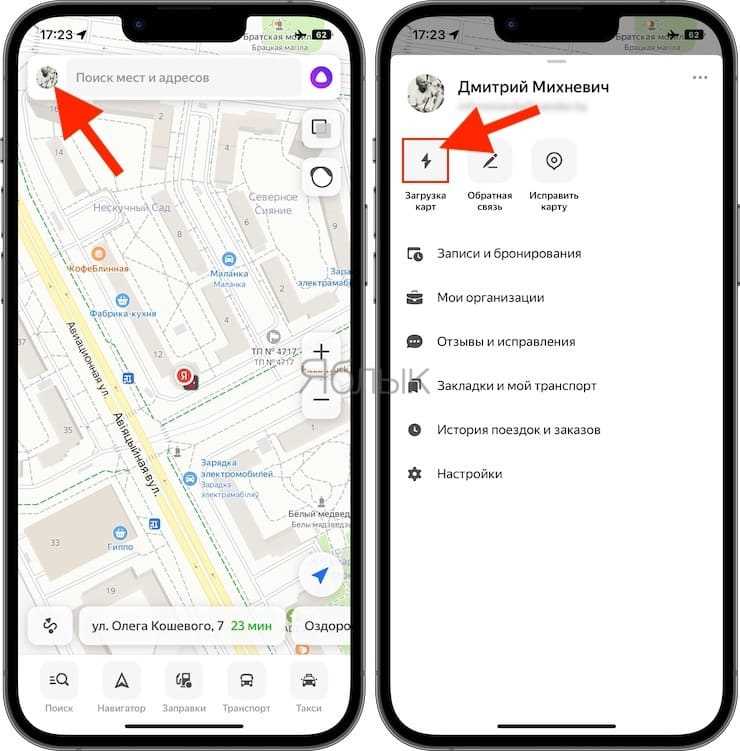
Бонусная система Яндекс Навигатора при заправке автомобилей основана на накоплении баллов, которые можно использовать для получения скидок или других преимуществ при следующих заправках. Каждый пользователь, подключивший свою карту к приложению, может начать накапливать бонусы после того, как выполнит заправку через сервис.
Баллы начисляются в зависимости от суммы, потраченной на топливо. При этом процент от стоимости заправки может варьироваться, в зависимости от акций или партнерских предложений с заправочными станциями. Например, за каждую потраченную тысячу рублей пользователь может получить 50-100 бонусных баллов. Чем больше потраченная сумма, тем больше бонусов будет начислено.
Важно отметить, что бонусы не привязаны к конкретному виду топлива, что позволяет их использовать при любых заправках – будь то бензин, дизель или газ. Однако, акции могут ограничивать количество бонусов или устанавливать определённые условия для их получения и использования.
Для использования бонусов необходимо выбрать соответствующий вариант в процессе заправки через Яндекс Навигатор. Важно, чтобы баланс на карте был достаточен для списания бонусов, иначе скидка не будет применена. Кроме того, бонусы могут быть использованы только при следующих заправках и не могут быть обменены на наличные деньги.
Накопленные баллы не имеют срока действия, если не указано иное в условиях акции. Для максимальной выгоды рекомендуется отслеживать акции и специальные предложения, которые часто появляются в приложении, чтобы получить больше бонусов за меньшие деньги.
Как добавить карту лояльности АЗС в Яндекс Навигатор
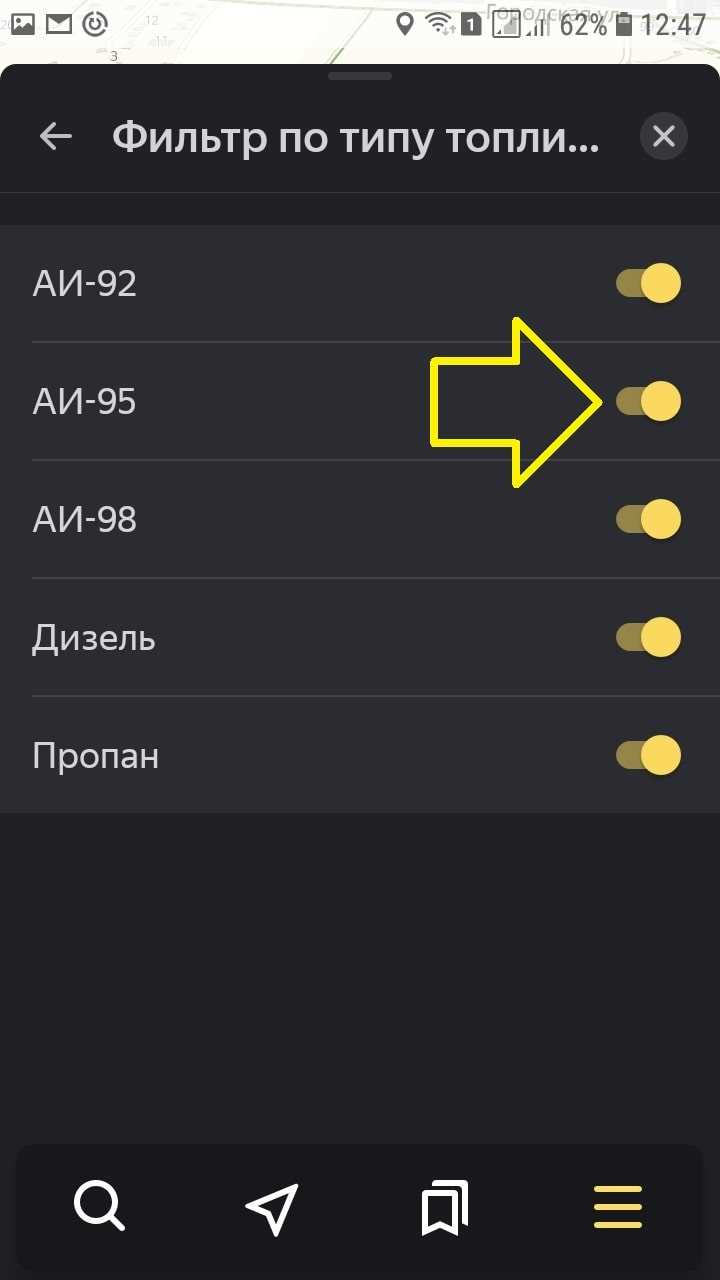
Чтобы добавить карту лояльности АЗС в Яндекс Навигатор, необходимо выполнить несколько простых шагов. Во-первых, убедитесь, что у вас установлена актуальная версия приложения Яндекс Навигатор. Перейдите в раздел настроек и найдите пункт «Карты лояльности».
Далее выберите нужную АЗС из списка партнеров, которые предоставляют карты лояльности. Это могут быть как крупные сети АЗС, так и небольшие местные операторы. После выбора, введите номер вашей карты лояльности или отсканируйте её QR-код, если такая опция предусмотрена. Это позволит связать вашу карту с аккаунтом в Яндекс Навигаторе.
После добавления карты лояльности вы сможете получать информацию о текущих акциях, скидках и накоплениях баллов непосредственно в приложении. Яндекс Навигатор будет отображать актуальные предложения, такие как бонусы на заправку или скидки на товары и услуги, которые могут быть использованы на выбранной АЗС.
Не забудьте регулярно обновлять приложение, чтобы не пропустить новые функции и улучшения. Яндекс Навигатор также может отправлять уведомления о выгодных предложениях на основе вашей карты лояльности, что поможет сэкономить время и деньги при заправке.
Решение распространённых проблем при заправке через приложение
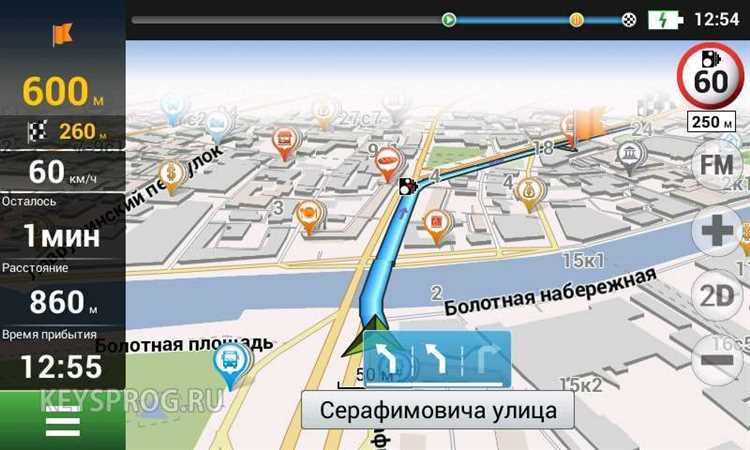
При заправке автомобиля через Яндекс Навигатор могут возникать различные проблемы, связанные с функциональностью приложения или операциями на АЗС. Рассмотрим, как эффективно их решить.
Проблема: Невозможность найти ближайшую АЗС с поддержкой Яндекс Навигатора
Если приложение не отображает заправки, работающие с Яндекс Навигатором, убедитесь, что в настройках приложения выбран правильный фильтр для АЗС. В разделе «Заправки» можно настроить отображение только тех станций, которые поддерживают оплату через приложение. Также проверьте наличие обновлений для Навигатора – часто проблема решается с помощью новой версии.
Проблема: Ошибки при авторизации или подключении к платёжной системе
Если возникают проблемы с авторизацией через Яндекс ID, проверьте правильность введённых данных и наличие доступа к интернету. Также можно попробовать выйти из аккаунта и войти снова. При ошибках в платёжной системе важно убедиться, что выбранный способ оплаты поддерживает мобильные транзакции, а банковская карта привязана корректно.
Проблема: Неверный расчёт стоимости заправки
Если стоимость заправки отображается неверно, возможно, выбранная заправка не обновила данные о текущих ценах. Рекомендуется проверить цены на сайте АЗС или с помощью других приложений для сравнения. В случае ошибочного расчёта можно обратиться в службу поддержки Яндекс Навигатора, указав данные о заправке и ошибке.
Проблема: Задержки при совершении транзакций
Если транзакция долго не подтверждается, стоит подождать несколько минут, так как обработка платежей может занимать время, особенно в часы пик. При длительных задержках проверьте связь с сервером и наличие интернета. В случае продолжительных сбоев перезапустите приложение и повторите попытку.
Проблема: Отсутствие поддерживаемых функций на некоторых АЗС
Не все заправочные станции поддерживают весь функционал Яндекс Навигатора, например, оплату через приложение или настройку автоматической заправки. Перед заправкой уточните, какие функции доступны на выбранной АЗС, это можно сделать через карту или описание станции в приложении.
Проблема: Приложение не может подключиться к сети АЗС
Если приложение не может установить соединение с АЗС, проверьте настройки Bluetooth, Wi-Fi или мобильных данных. Некоторые заправочные станции могут требовать подключения через Bluetooth для использования дополнительных функций, таких как контроль за заправкой. Перезапуск приложения или устройства часто помогает решить проблему.
Вопрос-ответ:
Как заправить автомобиль через Яндекс Навигатор?
Для того чтобы заправить автомобиль через Яндекс Навигатор, откройте приложение и введите в поиске «заправка». Навигатор покажет ближайшие заправочные станции с информацией о них: цена на топливо, виды топлива и часы работы. Затем выберите подходящую станцию и следуйте указанному маршруту. Для удобства вы также можете воспользоваться функцией прокладки маршрута до заправки.
Можно ли увидеть стоимость топлива на заправке через Яндекс Навигатор?
Да, в Яндекс Навигаторе можно увидеть актуальную цену на топливо на заправках. Когда вы выбираете заправку в поиске, рядом с её названием отображается информация о стоимости различных видов топлива. Стоит отметить, что цены могут обновляться, и они могут не всегда быть абсолютно точными, но в большинстве случаев они дают представление о текущей стоимости на конкретной заправке.
Как выбрать заправку с наиболее выгодной ценой на топливо через Яндекс Навигатор?
Чтобы выбрать заправку с самой выгодной ценой на топливо, откройте Яндекс Навигатор, выполните поиск по запросу «заправка», а затем сравните цены на топливо на разных станциях, которые отобразятся на экране. Обратите внимание, что информация о ценах обновляется не сразу, а с небольшой задержкой, поэтому ориентироваться нужно на последние данные в приложении. Выберите заправку, которая подходит по цене и местоположению, и следуйте маршруту.
Можно ли в Яндекс Навигаторе найти заправки с конкретным видом топлива?
Да, в Яндекс Навигаторе можно фильтровать заправки по виду топлива. После того как вы выполните поиск заправок, выберите нужную категорию топлива, например, АИ-92, АИ-95 или дизель. Это поможет вам найти станции, которые предлагают именно тот вид топлива, который вам нужен, с возможностью сравнить их стоимость и другие характеристики.
Какие дополнительные функции предлагает Яндекс Навигатор для заправок?
Кроме поиска заправок и отображения цен на топливо, Яндекс Навигатор может показывать информацию о дополнительных услугах, которые предлагают заправочные станции, таких как наличие автозапчастей, мойки или кафе. Также можно увидеть часы работы, рейтинг заправок и отзывы других пользователей. В некоторых случаях, если заправка предоставляет оплату через приложение, можно оплатить топливо прямо через Яндекс Навигатор, что удобно, если вы хотите сэкономить время.